
आधुनिक कंप्यूटर ऑपरेटिंग सिस्टम को सुचारू रूप से चलाने के लिए डिज़ाइन की गई सैकड़ों प्रक्रियाओं और सेवाओं से भरा हुआ है। कभी-कभी जब आप एक प्रोग्राम या सेवा स्थापित करते हैं, तो वे महत्वपूर्ण सेवाओं में हस्तक्षेप कर सकते हैं, जिसके परिणामस्वरूप अप्रत्याशित प्रोग्राम क्रैश, त्रुटि संदेश पॉप अप या आपके कंप्यूटर को धीमा कर सकता है।
आप अपना कंप्यूटर शुरू कर सकते हैं सुरक्षित मोड, जो एक अधिक नंगे पैर का दृष्टिकोण है जो और भी अधिक ड्राइवरों या सेवाओं को निष्क्रिय करता है, लेकिन यह कुछ चीजों को निष्क्रिय कर सकता है जिन्हें आप परीक्षण करने की कोशिश कर रहे हैं। इसके बजाय, आप गैर-महत्वपूर्ण सेवाओं और स्टार्टअप कार्यक्रमों को अस्थायी रूप से अक्षम करके विंडोज 10 पर एक क्लीन बूट प्रदर्शन कर सकते हैं। फिर आप उन्हें एक बार फिर से सक्षम कर सकते हैं कि क्या कोई परेशानी पैदा कर रहा है।
सम्बंधित: विंडोज 10 या 8 पर सुरक्षित मोड में बूट कैसे करें (आसान तरीका)
ध्यान दें: आरंभ करने से पहले, आप एक सेटअप करना चाहते हैं सिस्टम रिस्टोर प्वाइंट या अपने कंप्यूटर का बैकअप लो बस अगर प्रक्रिया के दौरान कुछ भी गलत हो जाता है। इसके अलावा, आपको इन चरणों को करने की कोशिश नहीं करनी चाहिए यदि आपका पीसी एक प्रबंधित नेटवर्क से जुड़ा हुआ है, जैसे कि आपकी कंपनी में। वास्तव में, यह संभावना है कि आप इन चरणों को पूरा करने के लिए जिन उपकरणों का उपयोग करते हैं, वे आपके व्यवस्थापक द्वारा अक्षम हैं।
प्रारंभ करने के लिए, रन विंडो खोलने के लिए विन + आर को हिट करें। बॉक्स में "msconfig" टाइप करें और फिर Enter दबाएं।
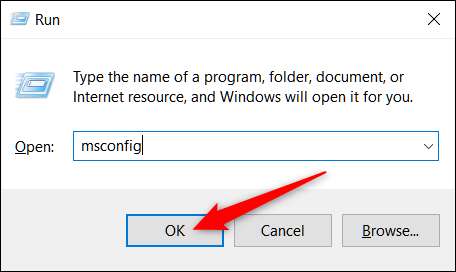
MSConfig खुलने के बाद, अपने कंप्यूटर की सभी सेवाओं की सूची प्रदर्शित करने के लिए Services टैब पर जाएँ। विंडो के निचले भाग में, “सभी Microsoft सेवाएँ छुपाएं” विकल्प चुनें और फिर “सभी अक्षम करें” बटन पर क्लिक करें। यह सभी गैर-Microsoft सेवाओं को अक्षम करता है। जब आप कर लें तो "ओके" पर क्लिक करें।
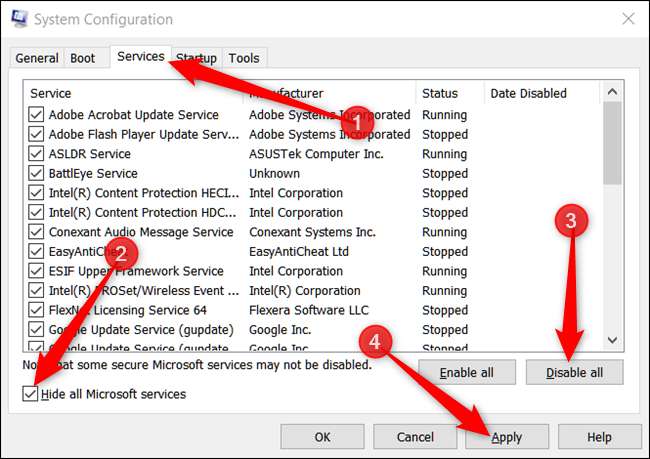
पॉप अप करने वाली चेतावनी विंडो में, "रिस्टार्ट विदाउट रिस्टार्ट" बटन पर क्लिक करें। आप अपने कंप्यूटर को पुनरारंभ करेंगे, लेकिन आपके पास पहले प्रदर्शन करने के लिए एक और कदम होगा।
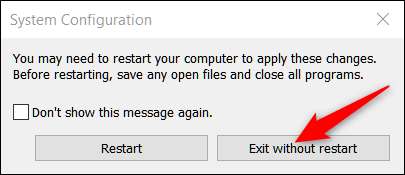
इसके बाद, आप जा रहे हैं तृतीय-पक्ष स्टार्टअप प्रोग्राम अक्षम करें जो आपके कंप्यूटर पर संभावित रूप से समस्याएं पैदा कर सकता है।
टास्क मैनेजर खोलने के लिए Ctrl + Shift + एस्केपहेड मारो और फिर "स्टार्टअप" टैब पर स्विच करें।
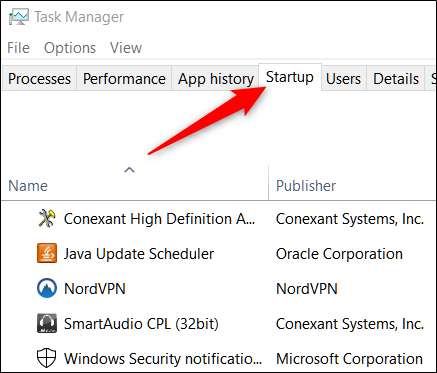
आपको एक समय में एक ही बार स्टार्टअप ऐप्स को अक्षम करना होगा; उन सभी को एक साथ अक्षम करने का कोई तरीका नहीं है। एक सक्षम एप्लिकेशन का चयन करें और फिर "अक्षम करें" बटन पर क्लिक करें। टैब पर सभी सक्षम ऐप्स के लिए ऐसा करें।
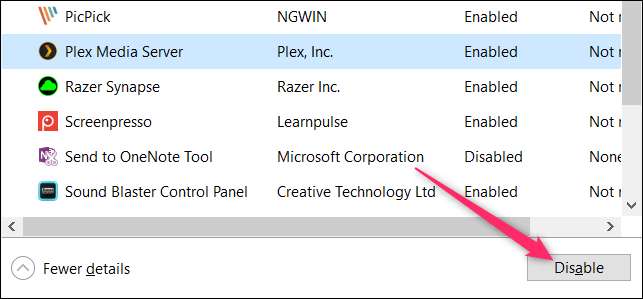
सम्बंधित: विंडोज में स्टार्टअप प्रोग्राम को डिसेबल कैसे करें
जब आप ऐप्स अक्षम कर रहे हों, तो अपने कंप्यूटर को पुनरारंभ करें, और यह उन सेवाओं या स्टार्टअप प्रोग्रामों में से किसी के बिना लोड होना चाहिए।
अब आप उन समस्याओं का निवारण करना शुरू कर सकते हैं जिन्हें आप पहले अनुभव कर रहे थे। यदि आपको कुछ प्रोग्राम बताते हुए कोई त्रुटि प्राप्त होती है, तो यह सामान्य नहीं है, क्योंकि आप सभी गैर-आवश्यक सेवाओं को अक्षम कर चुके हैं।
यदि क्लीन बूट आपके द्वारा अनुभव की जा रही समस्या को ठीक करता है, तो आप सेवाओं और स्टार्टअप ऐप्स को वापस चालू कर सकते हैं और अपने पीसी को पुनरारंभ कर सकते हैं। हम इसे एक बार में एक सेवा या ऐप करने की सलाह देते हैं, भले ही प्रक्रिया में कुछ समय लगेगा। यह आपको उन्मूलन की प्रक्रिया से समस्या को कम करने की अनुमति देता है।
जब आप समस्या निवारण समाप्त कर लेते हैं, तो msconfig में "सेवा" टैब पर वापस जाएं, "सभी सक्षम करें" बटन पर क्लिक करें, और फिर समस्याओं के कारण किसी भी सेवा को व्यक्तिगत रूप से अक्षम करें। टास्क मैनेजर में, उन सभी स्टार्टअप ऐप्स को चालू करें, जिनसे कोई समस्या नहीं हुई।







